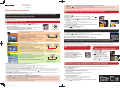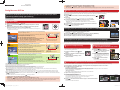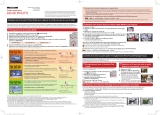FRANÇAIS
Appareil photo numérique
Modèle DC-G90/DC-G91
Guide rapide pour photo 4K
1
Enregistrement des photos 4K
Vous pouvez choisir le moment désiré parmi les photos de la rafale prises à 30 images/seconde et sauvegarder ce moment sous forme d’une photo de
8 millions de pixels (environ).
Utilisation de la fonction Photo 4K pour capturer la meilleure prise de vue du sujet
([Rafale 4K] / [Rafale 4K (S/S)] / [Pré-rafale 4K])
2
Sélection de la zone de mise au point
désirée et sauvegarde d’une photo
1
Enregistrement avec [Post focus]
2
Sélection des photos depuis un fi chier rafale 4K et sauvegarde
Des marqueurs ont été automatiquement défi nis par l’appareil photo sur une scène dans laquelle un visage ou le mouvement d’un sujet a été détecté
durant l’enregistrement, par exemple, dans une scène où un véhicule passe ou une personne se retourne. (Marquage automatique)
1 Appuyez sur [ ] .
2 Appuyez sur /pour sélectionner une image signalée par l’icône [ ].
3 Appuyez sur .
Si l’image a été enregistrée avec [ ] ([Pré-rafale 4K]), passez à l’étape 5.
4 Faites glisser la barre de défi lement pour effectuer une sélection grossière
des scènes.
Vous pouvez aller sur une position marquée en touchant le marqueur.
Marqueur blanc : Marqueur défi ni manuellement / Marqueur vert : Marqueur défi ni
automatiquement par l’appareil photo
5 Faites glisser les photogrammes pour sélectionner celui que vous désirez
sauvegarder comme photo.
6 Touchez [ ] pour sauvegarder la photo.
La photo sera sauvegardée au format JPEG.
Fn1
AUTO
MODE
1 Sélectionnez [Composition séquence photo] du menu [Lect.].
[MENU/SET] [ L e c t . ] [Composition séquence photo]
2 Appuyez sur /pour sélectionner les fi chiers rafale 4K et appuyez sur [MENU/SET].
3 Sélectionnez les images à combiner (de 3 à 40 images).
4 Appuyez sur / pour sélectionner [Mém.], et appuyez sur [MENU/SET].
L’appareil photo peut effectuer un enregistrement en rafale avec la même qualité d’image qu’un enregistrement photo 4K tout en décalant
automatiquement la mise au point sur différentes zones.
Après l’enregistrement, vous pouvez choisir la zone désirée sur l’écran et sauvegarder une photo sur laquelle la zone sélectionnée est au point.
Contrôle de la mise au point après l’enregistrement (Post Focus/Empilage Focus)
Montrer le mouvement en combinant une séquence de photos ([Composition séquence photo])
3
Utilisation de la fonction Empilage Focus et sauvegarde d’une photo
Vous pouvez également fusionner plusieurs photos avec des zones focus différentes pour agrandir la plage de focus. (Empilage Focus)
1 Touchez [ ] à l’étape 3 de “Sélection de la zone de mise au point désirée et sauvegarde d’une photo”.
2 Touchez la méthode de fusion.
[Fusion automatique]
Sélectionne automatiquement les photos qui peuvent être fusionnées et les fusionne en une seule photo.
La priorité est donnée aux photos ayant un focus plus rapproché.
Effectuez la fonction Focus Stacking et sauvegardez la photo.
[Fusion de gamme]
Fusionne des photos ayant des zones focus précises en une seule photo.
(Lorsque [Fusion de gamme] est sélectionné)
3 Touchez la zone focus désirée.
Précisez au moins deux zones.
Les zones au point situées entre les deux points sélectionnés sont indiquées.
Les parties qui ne peuvent pas être sélectionnées sont indiquées en gris.
Touchez une nouvelle fois pour annuler la sélection.
4 Touchez [ ] pour fusionner les images et sauvegarder la photo fi nale.
La photo sera sauvegardée au format JPEG.
Fn1
5«JDQQXO
5«LQLW
ュリヴヱハ
Fn1
5«JDQQXO
5«LQLW
ュリヴヱハ
Nous vous conseillons d’utiliser un trépied pour enregistrer des images à
utiliser pour l’empilage focus.
1 Positionnez la molette du mode
d’entrainement sur [
] (Post Focus).
2 Décidez de la composition et appuyez à
mi-course sur le déclencheur.
3 Appuyez à fond sur le déclencheur pour
démarrer l’enregistrement.
Confi guration de l’enregistrement avant rafale ([Rafale 4K]/[Rafale 4K (S/S)] uniquement)
[MENU/SET] [Enr.] [PHOTO 4K] [Enreg. avant rafale] [OUI]
L’appareil photo commence l’enregistrement environ 1 seconde avant que le déclencheur soit pressé à fond, de manière à ce que vous ne
manquiez aucune opportunité de prise de vue.
1 Appuyez sur [ ] .
2 Appuyez sur /pour sélectionner
une image signalée par l’icône
[
], et appuyez sur .
3 Touchez la zone focus désirée.
Si aucune photo au point n’est disponible
pour la zone sélectionnée, un cadre rouge
apparait. Dans ce cas, il n’est pas possible de
sauvegarder de photo.
4 Touchez [ ] pour sauvegarder la
photo.
La photo sera sauvegardée au format JPEG.
Fn1
DVQW1542ZA
1 Paramétrez la molette du mode d’entrainement sur [ ] (Photo 4K).
2 Sélectionnez [Méthode d’enreg.] dans [PHOTO 4K] dans le menu [Enr.], puis
appuyez sur [MENU/SET].
3 Appuyez sur les touches du curseur / pour sélectionner la méthode utilisée
pour enregistrer des photos 4K et appuyez sur [MENU/SET].
Après la sélection de la méthode utilisée pour enregistrer des photos 4K, appuyez à mi-course sur le
déclencheur pour affi cher l’écran d’enregistrement.
Molette du mode
d’entrainement
Touches du curseur
[Rafale 4K]
Pour saisir la meilleure prise d’un sujet qui se déplace rapidement
(c.-à-d. du sport, avions, trains)
La rafale d’enregistrement s’effectue tant que le déclencheur est maintenu appuyé.
Le son de l’obturateur sera entendu plusieurs fois.
1 Appuyez à mi-course sur le déclencheur.
2 Appuyez à fond sur le déclencheur aussi longtemps que
vous désirez enregistrer.
Appuyez à fond sur la touche, légèrement à l’avance. L’enregistrement
démarre environ 0,5 seconde après la pression.
Appuyer et maintenir
L’enregistrement est effectué
[Rafale 4K (S/S)]
Pour saisir des occasions de photos imprévisibles
(c.-à-d. plantes, animaux, enfants)
La rafale d’enregistrement démarre lorsque le déclencheur est pressé et
s’arrête lorsqu’il est de nouveau pressé. Les tonalités du démarrage et de
l’arrêt de l’enregistrement seront audibles.
1 Appuyez à fond sur le déclencheur.
2 Appuyez de nouveau à fond sur le déclencheur.
Lorsque vous appuyez sur la touche [Fn2] durant un enregistrement, vous pouvez
ajouter un marqueur. Pour sélectionner et sauvegarder des photos depuis un fi chier
rafale 4K, vous pouvez aller sur les endroits où vous avez ajouté des marqueurs.
Démarrer (Premier)
Arrêter (Second)
L’enregistrement est effectué
[Pré-rafale 4K]
Pour enregistrer au besoin lorsqu’une occasion de photo se présente
(c.-à-d. l’instant où le ballon est lancé)
La rafale de photos s’effectue environ 1 seconde avant et après la pression
du déclencheur. Le son de l’obturateur sera entendu une seule fois.
1 Appuyez à fond sur le déclencheur.
Dans des situations où vous désirez verrouiller la mise au point et l’exposition,
comme lorsque le sujet n’est pas situé au centre, utilisez [AF/AE].
Environ 1 seconde
L’enregistrement est effectué
Les photos en rafale sont sauvegardées sous forme de fi chier rafale 4K simple au format MP4.
Utilisez une carte UHS Classe de vitesse 3 pour enregistrer des photos 4K.
En enregistrant des photos 4K, l’angle de vue est plus proche.
Si vous utilisez l’Autofocus, l’AF continu s’effectuera tout en enregistrant. La mise au point se règlera de façon constante.
Vous pouvez réduire le fl ou du sujet en défi nissant une vitesse d’obturation plus rapide.
Vitesse d’obturation approximative pour un enregistrement en extérieur par beau temps : 1/1000 secondes ou plus.
Un fi chier rafale 4K sera enregistré et lu sous forme de fi chiers séparés dans les cas suivants. (Vous pouvez poursuivre l’enregistrement sans vous arrêter.)
En utilisant une carte mémoire SDHC : Si la taille du fi chier dépasse 4 Go
En utilisant une carte mémoire SDXC : Si le durée continue de l’enregistrement dépasse 3 heures et 4 minutes ou si la taille du fi chier dépasse 96 Go
Si la température ambiante est élevée ou si des photos 4K sont enregistrées sans interruption, [
] peut s’affi cher et l’enregistrement peut s’arrêter à mi-course.
Attendez que l’appareil photo refroidisse.
Lorsque [
] ([Pré-rafale 4K])* ou [Enreg. avant rafale] est sélectionné, la batterie s’épuise plus rapidement et la température de l’appareil photo augmente.
Utilisez ces fonctions uniquement pour enregistrer avec celles-ci.
* Pour se protéger lui-même, l’appareil photo peut passer sur [
] ([Rafale 4K]).
Confi guration de l’enregistrement en boucle ([Rafale 4K (S/S)] uniquement)
[MENU/SET] [Enr.] [PHOTO 4K] [Enregistrement boucle(PHOTO 4K)] [OUI]
L’appareil photo effectue un enregistrement tout en supprimant la partie précédente de manière à ce que vous puissiez continuer d’enregistrer en
attendant une occasion de photo, sans remplacer la carte.
Une fois que vous démarrez l’enregistrement, le fi chier rafale 4K sera enregistré et divisé environ toutes les 2 minutes. Les 10 dernières minutes (jusqu’à
environ 12 minutes) seront sauvegardées. La partie précédente sera supprimée.

1
4K-foto's maken
U kunt het gewenste moment kiezen uit een burst-opname van foto's die gemaakt zijn met 30 frames/seconde en dat moment bewaren als een foto met
(ongev.) 8 miljoen pixels.
1 Zet de drive-modusknop op [ ] (4K-Foto).
2 Selecteer [Opnamemethode] in [4K-FOTO] in het [Opname]-menu en druk op
[MENU/SET].
3 Druk op de cursorknoppen / om de methode te selecteren die gebruikt
wordt om 4K-foto's op te nemen en druk op [MENU/SET].
Na selectie van de methode voor het opnemen van 4K-foto's, drukt u de sluiterknop tot halverwege in om
het opnamescherm weer te geven.
Drive-modusknop Cursorknop
[4K-burst]
Voor het vastleggen van de beste opname van een snel bewegend onderwerp
(bijv. sport, vliegtuigen, treinen)
De burst-opname wordt uitgevoerd terwijl op de sluiterknop gedrukt wordt
en deze ingedrukt gehouden blijft.
Het sluitergeluid zal herhaaldelijk hoorbaar zijn.
1 Druk de sluiterknop tot halverwege in.
2 Druk de sluiterknop volledig in en houd hem ingedrukt zo
lang als u wilt dat de opname uitgevoerd wordt.
Druk de knop kort van tevoren volledig in. De opname start ongeveer
0,5 seconde nadat de knop volledig ingedrukt werd.
Op drukken en ingedrukt houden
Het opnemen wordt uitgevoerd
[4K-burst (S/S)]
Voor het vastleggen van onvoorspelbare fotomomenten
(bijv. planten, dieren, kinderen)
De burst-opname start als op de sluiterknop gedrukt wordt en stopt wanneer
er opnieuw opgedrukt wordt. Er zullen start- en stoptonen klinken.
1 Druk de ontspanknop geheel in.
2 Druk de sluiterknop opnieuw volledig in.
Als u tijdens een opname op de [Fn2]-knop drukt, kunt u een marker toevoegen.
Wanneer beelden uit een 4K-burst-bestand geselecteerd en bewaard worden,
kunt u naar de posities springen waarop u markers toegevoegd heeft.
Start (Eerste)
Stop (Tweede)
Het opnemen wordt uitgevoerd
[4K-voorburst]
Om opnames te maken zodra zich een fotomoment voordoet
(bijv. het moment dat met een bal gegooid wordt)
De burst-opname wordt gedurende ongeveer 1 seconde uitgevoerd
voor en na het moment waarin op de sluiterknop gedrukt wordt. Het
sluitergeluid zal slechts één keer hoorbaar zijn.
1 Druk de ontspanknop geheel in.
In de situaties waarin u het brandpunt en de belichting wilt vergrendelen, zoals
wanneer het onderwerp zich niet in het midden bevindt, gebruikt u [AF/AE vergrend.].
Ongeveer 1 seconde
Het opnemen wordt uitgevoerd
Burst-foto's worden als een enkel 4K-burst-bestand in het MP4-formaat bewaard.
Gebruik een kaart met UHS-snelheidsklasse 3 om 4K-foto's te maken.
Als 4K-foto's gemaakt worden, is de gezichtshoek smaller.
Als u Auto Focus gebruikt, zal Continu AF tijdens de opname werken. Het brandpunt zal continu bijgesteld worden.
U kunt de wazigheid van het onderwerp verlagen door een snellere sluitertijd in te stellen.
Approximatieve sluitertijd voor buitenopnames onder goede weersomstandigheden. 1/1000 seconde of sneller.
Een 4K-burst-bestand zal in de volgende gevallen in afzonderlijke bestanden opgenomen en afgespeeld worden. (De opname kan zonder onderbreking
uitgevoerd worden.)
Als een SDHC-geheugenkaart gebruikt wordt: Als de bestandsgrootte groter is dan 4 GB
Als een SDXC-geheugenkaart gebruikt wordt: Als de continue opnametijd langer is dan 3 uur en 4 minuten of als de bestandsgrootte de 96 GB overschrijdt
Als de omgevingstemperatuur hoog is, of als 4K-foto's continu opgenomen worden, kan [
] weergegeven worden en kan de opname halverwege mogelijk
stoppen. Wacht tot de camera afkoelt.
Als [
] ([4K-voorburst])* of [Pre-Burst Opname] ingesteld is, raakt de batterij sneller leeg en stijgt de temperatuur van de camera. Gebruik deze functies alleen
wanneer u ermee opneemt.
* Om zichzelf te beschermen kan de camera mogelijk naar [
] ([4K-burst]) schakelen.
Gebruik van de 4K Photo-functie om de beste opname van het onderwerp te maken
([4K-burst] / [4K-burst (S/S)] / [4K-voorburst])
Instellen van Loop-recording (alleen [4K-burst (S/S)])
[MENU/SET] [Opname] [4K-FOTO] [Loop-recording(4K-FOTO)] [ON]
De camera voert de opname uit terwijl het de gegevens van het voorafgaande gedeelte wist zodat u kunt doorgaan met opnemen terwijl u op een fotomoment wacht, zonder de kaart te hoeven vervangen.
Wanneer u de opname eenmaal start, zal het 4K-burst-bestand opgenomen worden en om de ongeveer 2 minuten gesplitst worden. Ongeveer de laatste
10 minuten (tot ongeveer 12 minuten) zullen opgeslagen worden. Het voorafgaande gedeelte zal worden gewist.
2
Selecteren van het gewenste
scherpstelgebied en bewaren van de
foto
1
Opnemen met [Post Focus]
2
Beelden in een 4K-burst-bestand selecteren en bewaren
Er kunnen door de camera automatisch markers ingesteld worden in scènes waarin een gezicht of de beweging van een onderwerp gedetecteerd wordt
tijdens de opname, bijvoorbeeld in scènes waarin een voertuig langskomt of een persoon zich omdraait. (Auto Marking)
1 Druk op [ ] .
2 Druk op /om een beeld te selecteren dat aangeduid wordt met de [ ]
icoon.
3 Druk op .
Als het beeld opgenomen was met [ ] ([4K-voorburst]), ga dan verder met stap 5.
4 Versleep de schuifbalk om een grove selectie van scènes te maken.
U kunt naar een gemarkeerde positie springen door de marker aan te raken.
Witte marker: Handmatig ingestelde marker / Groene marker: Door de camera automatisch
ingestelde marker
5 Versleep de frames om het frame te selecteren dat u als foto wilt bewaren.
6 Raak [ ] aan om het beeld te bewaren.
De foto wordt in JPEG-formaat bewaard.
Fn1
AUTO
MODE
1 Selecteer [Serie samenstelling] van het [Afspelen] menu.
[MENU/SET] [ A f s p e l e n ] [Serie samenstelling]
2 Druk op /om de 4K-burst-bestanden te selecteren en druk op [MENU/SET].
3 Selecteer de te combineren frames (tussen de 3 en 40 frames).
4 Druk op / om [Opsl.] te selecteren, en druk op [MENU/SET].
De camera kan de burst-opname met dezelfde beeldkwaliteit opnemen als de 4K-foto-opname, terwijl het brandpunt automatisch naar verschillende zones verplaatst wordt.
Na de opname kunt de gewenste zone op het scherm selecteren en een beeld bewaren waarin de geselecteerde zone scherp gesteld is.
Het brandpunt na de opname controleren (Post Focus/Focus Stacking)
Beweging tonen door een sequentie van foto's te combineren ([Serie samenstelling])
3
Focus Stacking gebruiken en een beeld bewaren
U kunt ook meerdere beelden met verschillende scherpstelgebieden samenvoegen om het focusbereik te verbreden. (Focus Stacking)
1 Raak [ ] aan in stap 3 van “Selecteren van het gewenste scherpstelgebied en bewaren van de foto”.
2 Raak de samenvoegingsmethode aan.
[Automatisch samenvoegen]
Selecteert automatisch de foto's die geschikt zijn om samengevoegd te worden en voegt ze samen in één enkel beeld.
De prioriteit zal gegeven worden aan foto's met een dichterbij gelegen brandpunt.
Focus Stacking uitvoeren en de foto bewaren.
[Bereik samenvoegen]
Voegt beelden met een gespecifi ceerd focusgebied samen in een enkel beeld.
(Als [Bereik samenvoegen] geselecteerd is)
3 Raak het gewenste focusgebied aan.
Specifi ceer minstens twee gebieden.
De scherp gestelde gebieden tussen de twee geselecteerde punten worden aangeduid.
De delen die niet geselecteerd kunnen worden, worden grijs weergegeven.
Raak het opnieuw aan om de selectie te wissen.
4 Raak [ ] aan om de beelden samen te voegen en het resulterende beeld
te bewaren.
De foto wordt in JPEG-formaat bewaard.
5HVHW
ュリヴヱハ
Fn1
,QVWDQQXO
5HVHW
ュリヴヱハ
Fn1
,QVWDQQXO
Wij adviseren dat u een statief gebruikt tijdens het opnemen van beelden die
voor Focus Stacking gebruikt worden.
1 Zet de drive-modusknop op [ ] (Post
Focus).
2 Bepaal de compositie en druk de sluiterknop
tot halverwege in.
3 Druk de sluiterknop volledig in om de
opname te starten.
Instellen van Pre-Burst Opname (alleen [4K-burst]/[4K-burst (S/S)])
[MENU/SET] [Opname] [4K-FOTO] [Pre-Burst Opname] [ON]
De camera begint de opname ongeveer 1 seconde voordat de sluiterknop volledig ingedrukt wordt, u zult dus geen fotomoment missen.
1 Druk op [ ] .
2 Druk op /om een beeld te
selecteren dat aangeduid wordt met
de [
] icoon, en druk op .
3 Raak het gewenste focusgebied aan.
Als een scherp gesteld beeld niet beschikbaar
is voor het geselecteerde gebied zal een rood
kader weergegeven worden. In dit geval kunt u
het beeld niet bewaren.
4 Raak [ ] aan om het beeld te
bewaren.
De foto wordt in JPEG-formaat bewaard.
Fn1
NEDERLANDS
Snelgids voor 4K-Foto
Digitale Camera
Model Nr. DC-G90/DC-G91
-
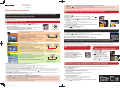 1
1
-
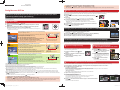 2
2
Panasonic DCG91EF Handleiding
- Type
- Handleiding
- Deze handleiding is ook geschikt voor
in andere talen
- français: Panasonic DCG91EF Mode d'emploi
Gerelateerde papieren
-
Panasonic DCLX100M2EF Handleiding
-
Panasonic DCGH5EF Handleiding
-
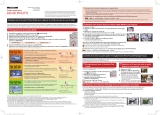 Mode d'Emploi DCG9EF de handleiding
Mode d'Emploi DCG9EF de handleiding
-
Mode d'Emploi DCGX800EG de handleiding
-
Panasonic DCGX880EG Handleiding
-
Panasonic DC GX880 Gebruikershandleiding
-
Panasonic DMC G80 Handleiding
-
Panasonic DCFT7EG Handleiding
-
Panasonic DCFT7EG Handleiding
-
Panasonic DMC FZ2000 Handleiding